Как вытащить воду из динамика iPhone с помощью простого приложения
Смотри, эта статья является зоной без суждений. Независимо от того, бросали ли вы свой iPhone в унитаз или регулярно принимали его в душ (виновно), в его решетках динамика, скорее всего, останется немного воды. Это приводит к тому, что звук смягчается и / или звучит приглушенно, а выкачивание воды — непростая задача. К счастью, для этого есть приложение.
Начиная с моделей 7s и 7s Plus, большинство моделей iPhone имеют класс защиты от пыли и влаги IP67. Тем не менее, Apple не включила встроенный способ вытекать воду из динамиков, как это было на Apple Watch, начиная с Series 2. Когда вода попадает в динамики Apple Watch, часы будут использовать вибрирующий динамик, чтобы фактически вытеснить вода, либо автоматически, либо вручную.
Даже с водонепроницаемым рейтингом, который есть у новых iPhone, нет встроенного инструмента для удаления жидкости из динамиков. Возможно, когда-нибудь это произойдет, но сейчас мы можем смоделировать функцию Apple Watch с помощью приложения Sonic, разработанного фон Бруно.
Если у вас более старый iPhone, например iPhone 5, 6 или 6s, у которого нет водонепроницаемости, не используйте это приложение, так как оно может фактически повредить ваши динамики. Для этих моделей просто положите свой iPhone на впитывающую ткань тканью вниз и подождите, пока вода не вытечет. Этот метод также подойдет для айфонов с гидроизоляцией IP67, чего бы это ни стоило, но Sonic ускорит весь процесс.
Шаг 1: Установите бесплатное приложение Sonic
Если вы предпочитаете ручной способ, поищите «Sonic» в iOS App Store. Вероятно, вы будете наводнены играми и ресторанами Sonic, поэтому, вероятно, проще воспользоваться ссылкой ниже, чтобы перейти непосредственно к странице магазина (или добавить «V» в свой поиск, чтобы найти его). Оказавшись там, нажмите «Получить», чтобы загрузить и установить его. Вам может потребоваться ввести пароль, Touch ID или Face ID, в зависимости от ваших настроек и модели.
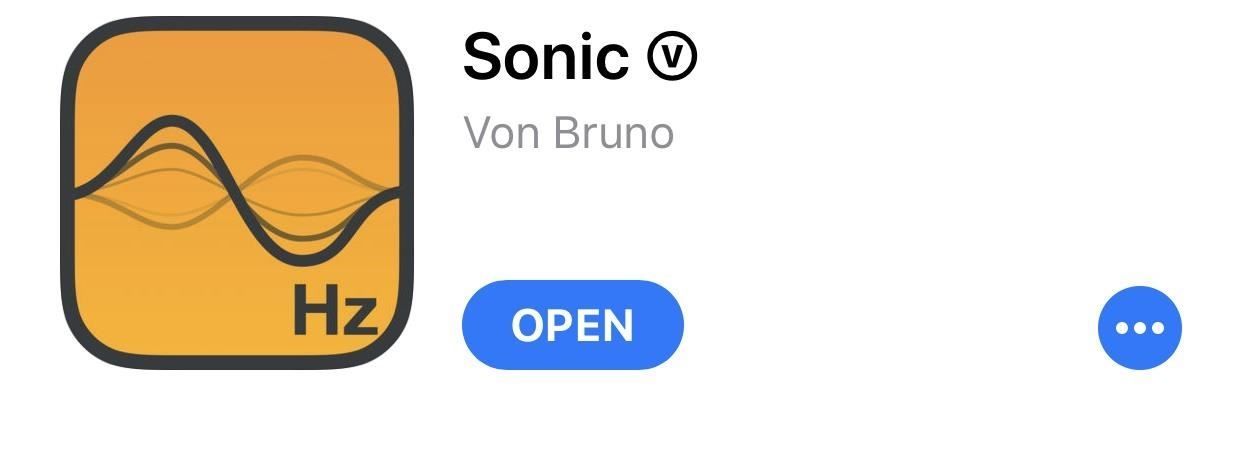
Шаг 2: вытащите воду из динамика
После открытия приложения Sonic у вас будет несколько вариантов. Один из способов вывести воду из громкоговорителей — вручную выбрать частоту.
Установите частоту вручную
Для этого вам нужно провести пальцем вверх и вниз, чтобы настроить частоту (Гц), и вы можете нажать «Воспроизвести», чтобы воспроизвести звук и продолжить настройку, если это необходимо. Говорят, что идеальная частота рассеивания воды составляет около 165 Гц, поэтому сделайте все возможное, чтобы получить ее где-то поблизости. С частотой, установленной в лучшем месте, механические колебательные волны давления и смещения сотрясут воду.
Убедитесь, что громкость вашего iPhone на высоте, а затем следите за динамиками. В зависимости от количества воды, вы должны увидеть маленькие капли воды, выходящие из решеток вашего динамика. Вы можете даже увидеть, как некоторые выходят из динамика через динамик. Но даже если вы не видите, как вода выходит из воды, ваш iPhone должен снова начать нормально звучать. Нажмите «Стоп», когда вы закончите.
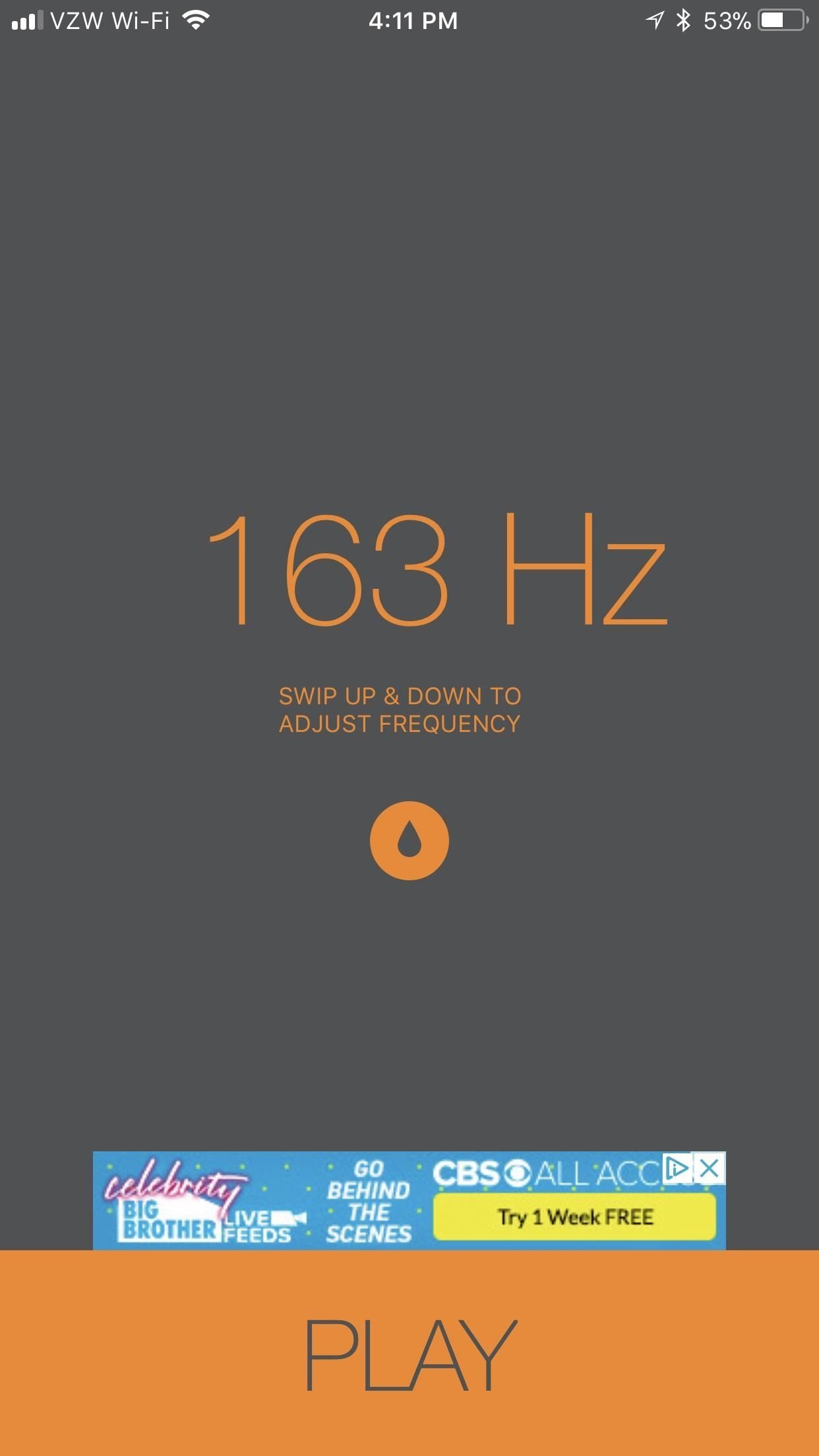
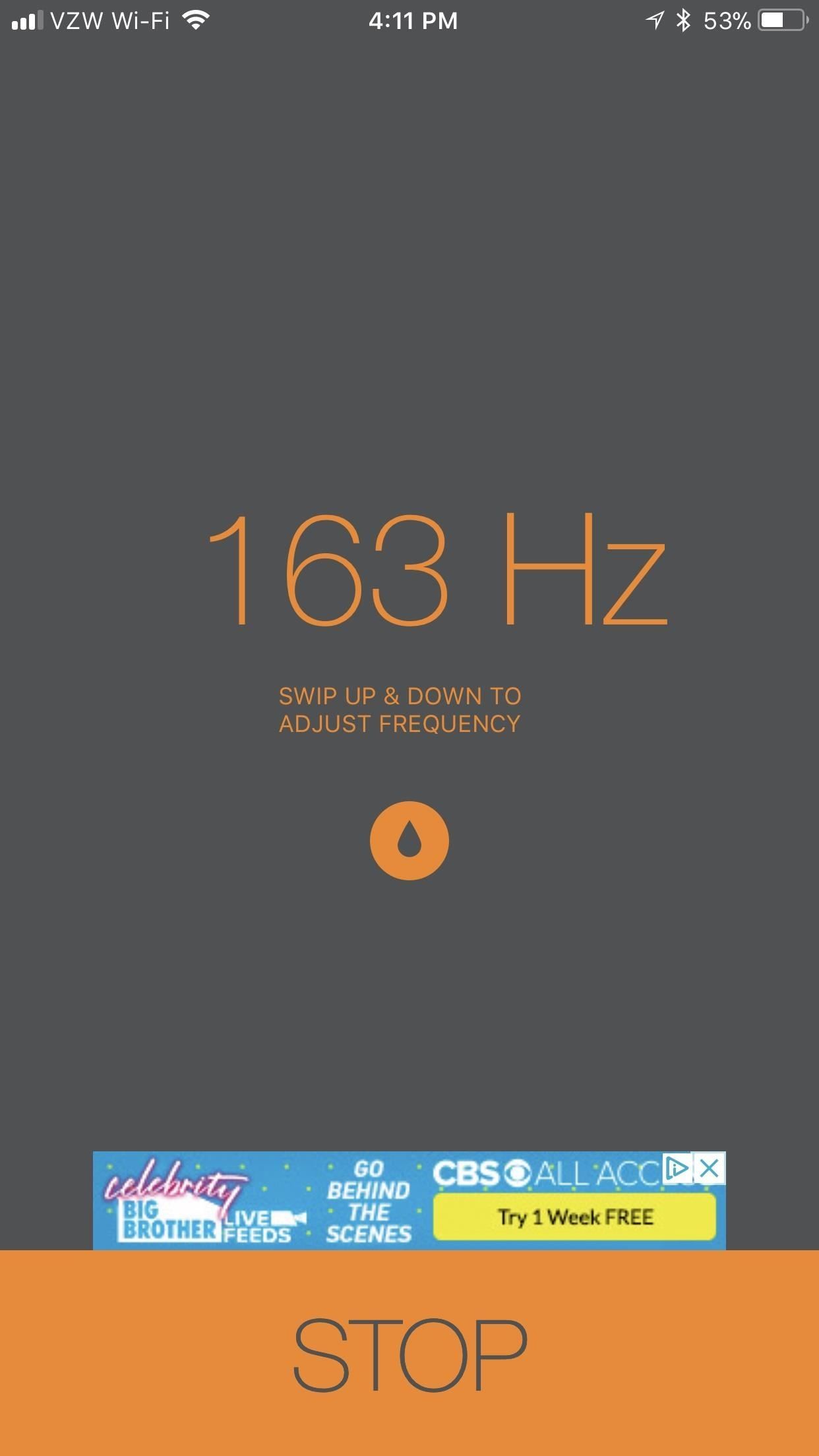
Используйте автоматическую настройку
Если ваш телефон по-прежнему приглушен после метода 165 Гц, у Sonic есть еще один способ выпустить воду из ваших динамиков. Нажмите и удерживайте значок капли воды в центре экрана, чтобы создать частоту, превышающую 165 Гц, а затем поднимите палец, чтобы остановить звук.
Частота, показанная на экране, не влияет на метод капли воды. Независимо от того, показывает ли Sonic выходную мощность 440 Гц, 1080 Гц или что-то еще — тот же звук будет выходить через ваш iPhone, когда вы нажимаете и удерживаете каплю воды.
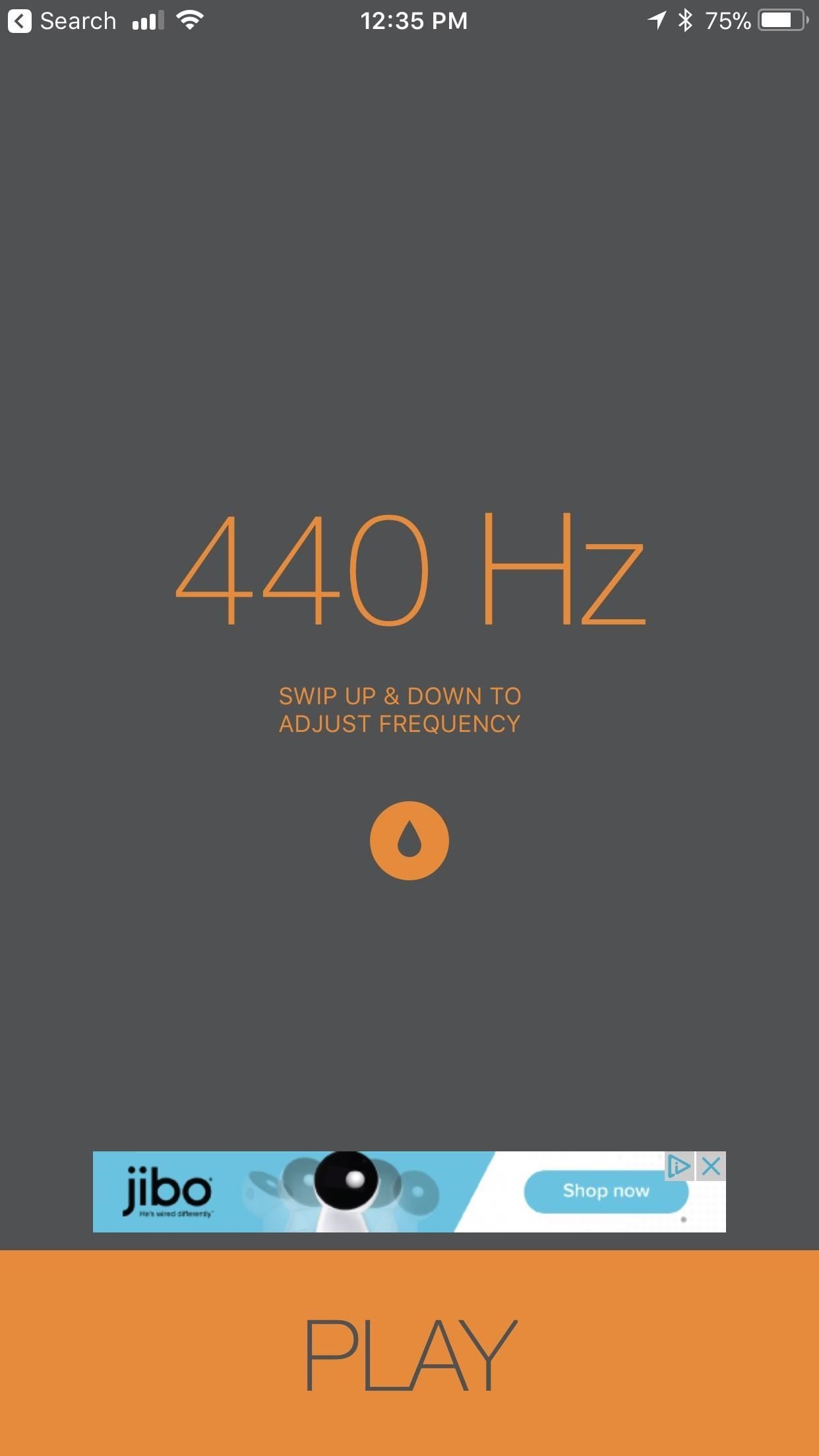
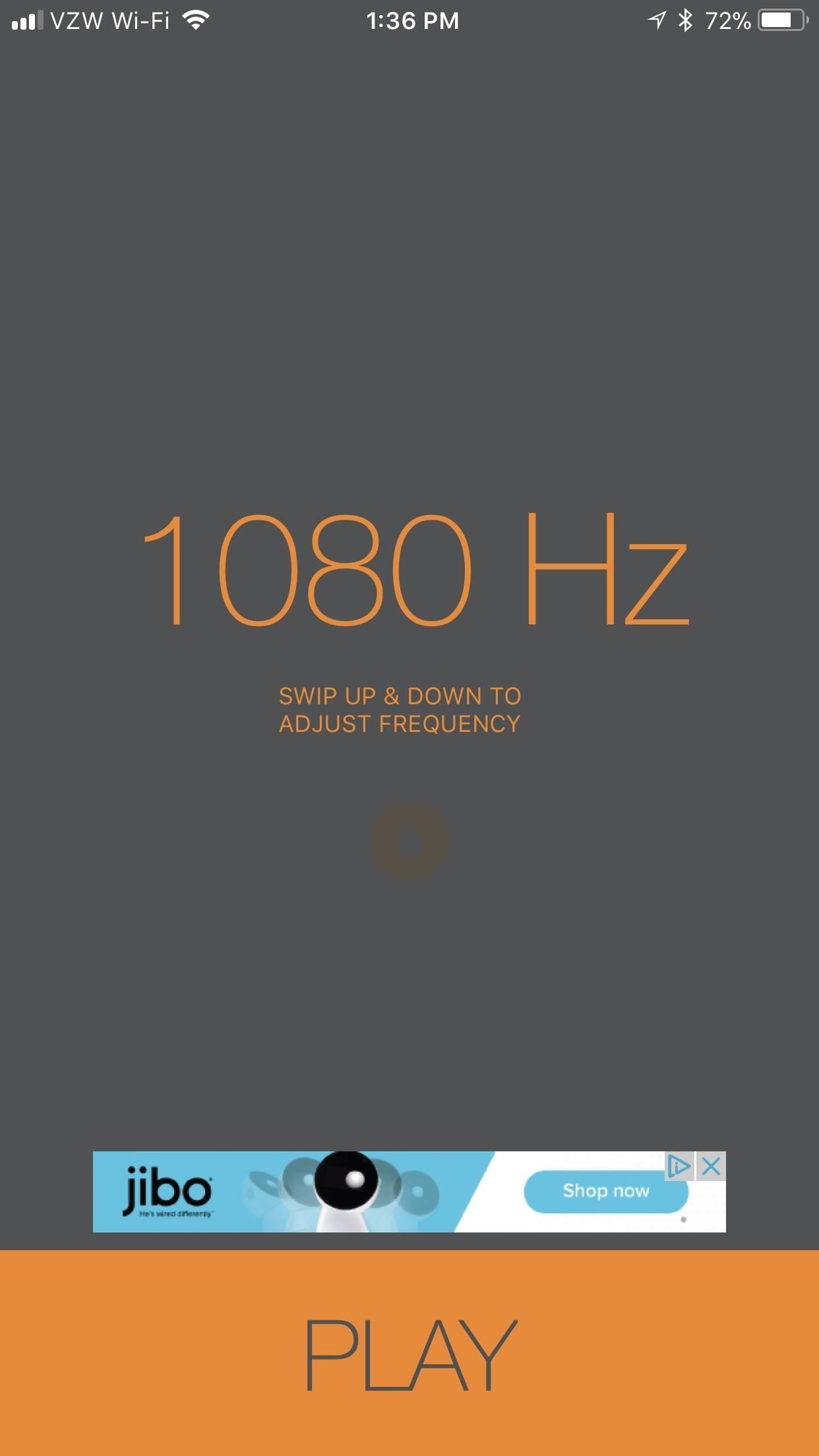
Sonic действительно прост в использовании, и это определенно обязательное приложение, если вы часто пользуетесь iPhone на воде. Поскольку эти iPhone IP67 могут быть полностью погружены в воду на глубину до 1 метра на период до 30 минут, есть большая вероятность, что вы будете часто использовать это приложение, так как вам не придется беспокоиться об этой страшной жидкости контактные индикаторы.
Починить динамик упавшего в воду iPhone можно попытаться с помощью приложения Sonic
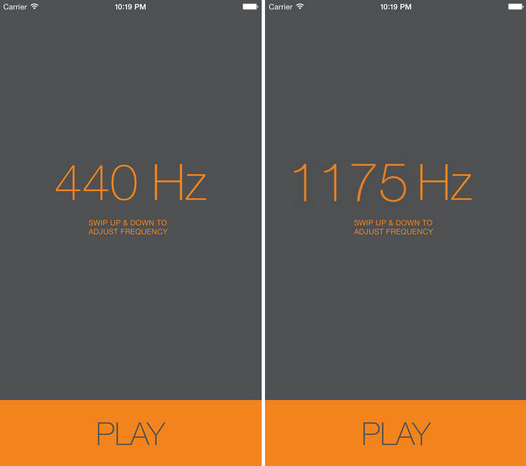
Если вы случайно уронили свой iPhone в воду, например, пользуясь им в ванной, и сразу же достали его и просушили (поместив его в банку с зернами риса или силикагелем/наполнителем для кошачьих туалетов) то есть большая доля вероятности, что ничего страшного с вашим смартфоном не случится.
Но часто случается так, что вполне работоспособный на первый взгляд смартфон после падения в воду начинает издавать неприятные звуки вместо рингтона или музыки. Это означает, что вода всё же успела попасть в динамик вашего iPhone. Можно ли это исправить самостоятельно?
Разработчик приложения Sonic утверждает, что можно. Как это сделать?
Для этого вам нужно скачать и установить приложение из Apple App Store и запустить его. Приложение Sonic начнет генерировать звук, частоту (высоту тона) которого вы можете менять в пределах от 258 до 1100 Гц движением пальца вверх или вниз по экрану вашего телефона.
Как считает разработчик Sonic, именно звуки в этом частотном диапазоне за счет вибраций позволяют избавиться от воды, попавшей в динамик iPhone.
Некоторые не верят этому, считая приложение очередным плацебо, но в App Store есть отзывы и о том, что достаточно длительное (в пределах 5 минут и более) проигрывание звуков различной тональности действительно позволяет исправить звучание динамика смартфона после его падения в воду. Кроме того, о работоспособности приложения свидетельствует его достаточно высокий рейтинг в онлайн магазине Apple.
В любом случае вы ничего не теряете.
Скачать Sonic из Apple App Store вы можете совершенно бесплатно по этому адресу.
Приложения, помогающие очистить динамик на iPhone
Все могут столкнуться с такой проблемой как чистка динамиков. В нашей статье есть несколько эффективных советов по этому поводу.
Если вы заметили какие-то проблемы со звуком на вашем iPhone, может быть, нужно прочистить динамик. Но возникает вопрос, как правильно это сделать? Существуют ли программы для чистки динамика Айфона и какие методы в домашних условиях помогут вам очистить это «болючее» место вашего цифрового любимца. Давайте разбираться!

О том, какие существуют программы для удаления пыли и воды из динамика поговорим чуть позже, а сейчас расскажем о народных методах, которые реально помогут вам побороть некачественные звуки или плохую слышимость собеседника! Следует быть очень осторожным, потому что легко можно повредить гаджет или испачкать динамики еще больше.
Как очистить динамик iPhone от пыли?
Для этого вам понадобится две вещи: зубная щетка и немного спирта. Для того, чтобы выполнить чистку микрофона iPhone переверните его вниз, чтобы вся пыль выпадала. Далее возьмите зубную щетку и аккуратными движениями от себя начинайте чистку, как показано на фото внизу. Конечно, идеальную чистку могут выполнить только профессиональные инженеры, но вы после такой процедуры точно начнете очень хорошо слышать собеседника!


Вуаля, миссия завершена. Дождитесь несколько минут, чтобы динамик высушился и протестируйте его во время разговора, улучшился ли звук? В целом всю эту процедуру можно разделить на 6 пунктов:
Как очистить микрофон iPhone?
Теперь относительно чистки нижнего динамика, то с ним все гораздо сложнее. Ибо конструкция сетки размещена так, что в нее трудно добраться. Нужно быть очень внимательным и аккуратным при чистке нижнего динамика айфона.
Как нужно чистить нижний динамик iPhone?
Чтобы очистить микрофон Айфона, следует взять небольшую булавку/иглу и при хорошем освещении аккуратно выковыривать грязь из микрофона!

Будьте очень осторожны, ведь если вы повредите свой микрофон придется обращаться за ремонтом iPhone в Киеве и Украине к ICOOLA.
Не работает динамик или микрофон Айфона? Ну что же, пришло время заменить эти запчасти
Лучше регулярно проводить чистку своих динамиков, чтобы наслаждаться работой гаджета и не доводить его до серьезных проблем. Придерживайтесь простых правил чистоты вашего смартфона и он прослужит гораздо дольше. Кстати, снизу на фото вы можете увидеть насколько грязным бывает телефон пользователя! (Это просто ужас)

Поэтому, мы хотим дать вам лайфхак по повышению громкости динамику смартфона:
Владельцы iPhone считают, что им не нужны программы для чистки памяти или удаления ненужных программ, но это ошибка.
Прочитайте статью о том, как очистить кэш на iPhone. Эта проблема возникает ли у каждого владельца iPhone

Приложения для чистки динамика Айфона
Существует следующие приложения для чистки динамика. Мы не проверяли на практике, работают ли они и действительно выталкивают воду с Айфона, но давайте вкратце перечислим эти программы:

Все эти бесплатные программы для очистки динамика айфона доступны для скачивания в App Store!
Остальные записи — Остальные записи — Остальные записи — Остальные записи — Остальные записи — Остальные записи — Остальные записи — Остальные записи — Остальные записи — Остальные записи — Остальные записи — Остальные записи — Остальные записи — Остальные записи — Остальные записи — Остальные записи — Остальные записи — Остальные записи — Остальные записи — Остальные записи — Остальные записи — Остальные записи — Остальные записи — Остальные записи — Остальные записи — Остальные записи — Остальные записи — Остальные записи — Остальные записи — Остальные записи —
Apple, наверное, одна з единственных компаний, занимающаяся созданием mini iPhone, однако из-за небольшого спроса на эти смартфоны, мы можем не увидеть их в 14 серии айфонов.
Как мы с вами делаем экологическую катастрофу необратимой, и что с этим можно сделать?
Как умные города позволят спасти человечество от экологической катастрофы?
Как почистить динамик на iPhone

Появились проблемы со звуком на айфоне? Вместо нормальной речи собеседника издается непонятное шипение, а слова съедаются? Скорее всего просто засорился динамик и его пора почистить.
В процессе использования iPhone неминуемо подвергается загрязнению. Пыль, грязь, ворс от одежды — все это понемногу закупоривает защитные сетки и образовывает звуконепроницаемую субстанцию.
Как почистить динамик на iPhone
Сделать это можно с помощью обычной зубной щетки. Она должна быть сухая и чистая. Просто возьмите ее и аккуратно пройдитесь по сетке верхнего динамика. Чересчур надавливать не стоит, иначе можно повредить целостность сетки.
Если же телефон контактировал с жидкостью, то почистить динамик айфона самостоятельно не получится. В таких случаях требуется разборка устройства и профессиональная чистка от влаги и коррозии.

Небольшое предостережение: Попытка очистки решетки с помощью спирта или других жидкостей, может привести к плачевным последствиям. Также не рекомендуем использовать зубочистки и другие острые предметы, которые легко могут повредить сам динамик.
Еще один довольно эффективный способ, как почистить сетку динамиков, — взять скотч и сделать из него кольцо с клейкой стороной наружу. Затем липкой частью аккуратно пройдитесь по поверхности динамика (или микрофона), чтобы убрать всю грязь.
Или еще более простой способ — обратиться в GadgetUfa. Чистка сетки без разборки проводится бесплатно.
Приложение для очистки динамика
Еще есть очень полезное приложение Sonic, которое генерирует звуковые волны различной частоты.
Этот способ также поможет убрать попавшую на динамики воду.
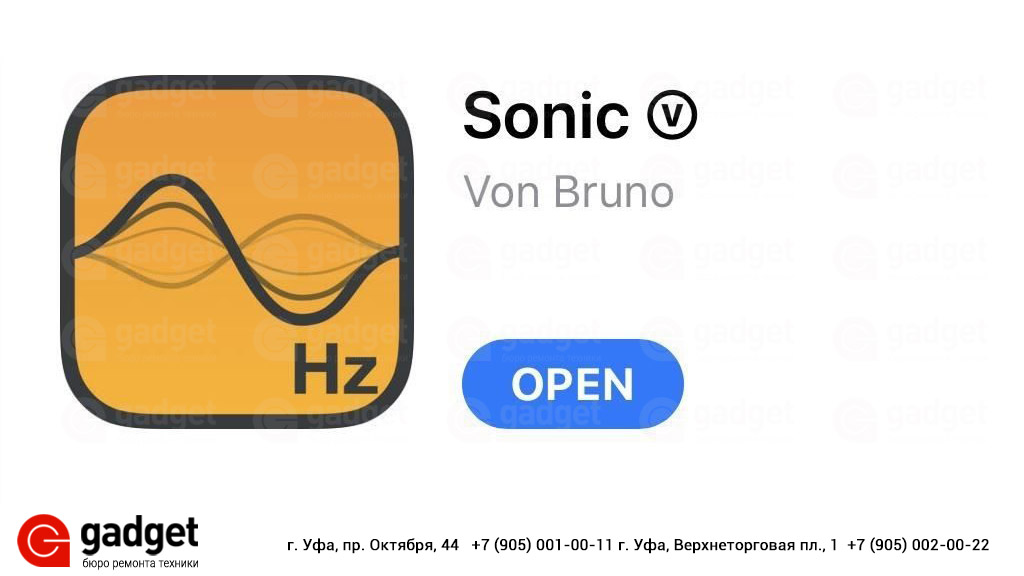
Когда нужно чистить динамики на iPhone
Один из самых частых типов обращений к нам начинается со слов «Я не слышу собеседника во время разговора». Или жалобы касаются ухудшения качества звучания. Все это говорит либо о поломке разговорного динамика, либо о его загрязненности. Чаще всего встречается второй случай. К сожалению такое происходит, когда долго носишь телефон в кармане.
Если же пользователь жалуется, что наоборот — его не слышат во время звонка, то значит проблема в микрофоне.
Где почистить динамик на iPhone
Если после домашнего сервиса, проблемы со звуком не исчезли, то советуем обращаться в сервис. В GadgetUfa специалисты бесплатно проведут диагностику и поставят точный диагноз. Далее, все детали о ремонте согласовываются с клиентом.
Для основательной чистки динамика требуется разобрать устройство. Процесс не сложный, но как минимум требует опыта и специальных инструментов. Наши мастера справятся с поставленной задачей примерно за 15-20 минут. Почистят, при необходимости заменят динамик, и вы снова сможете разговаривать с родными и близкими без помех.

Не забывайте, что телефоны — это очень грязные предметы. По количеству микробов они могут конкурировать только с бумажными деньгами. Поэтому, следует регулярно чистить свой гаджет. Например, можно протирать его спиртовой салфеткой.
К тому же такая гигиена вашего телефона не позволит грязи и пыли скапливаться и забиваться на сетках динамика.
Мы вас ждём
Наш сервис расположен по адресу: г. Уфа, проспект Октября 44 и Верхнеторговая пл., 1
Получить консультацию специалиста можно по телефону +7 (905) 001-00-11 или в группе Вконтакте.
Чем продуть-прочистить динамики смартфона: 5 приложений на всякий случай
Когда спикеры Android-смартфона начинают хрипеть-скрипеть и издавать прочие, явно лишние звуки, но аппарат до не роняли и сильно не били, значит, вероятнее всего, он накануне купался и/или где-то «надышался» пыли. А если так, то можно попробовать прочистить динамики, так сказать, неинвазивным методом.
… то бишь, с помощью разработанных специально для этого программных инструментов, проще говоря, приложений.
И сейчас вкратце расскажем, какие именно проги могут помочь устранить проблемку с динамиками смартфона. Итак:
#1 — чем прочистить динамики смартфона — Speaker Cleaner (Чистый динамик)
В настоящее время это едва ли не самое популярное приложения для просушки спикеров. Разумеется, его лучше поставить до того, как купать смартфон. Но если уже угораздило намочить девайс (без ущерба для всего остального), то Speaker Cleaner установить можно и по факту.
Качаем, запускаем, увеличиваем громкость, смотрим, чтобы динамики в обязательном порядке были направлены вниз, и ждем. Процедура очистки их от воды занимает некоторое время. Если с первого раза нормально высушить их не получилось, то запускаем второй режим и просушку повторяем. Должно помочь. К слову, в такой же способ Speaker Cleaner может почистить и динамик телефона.
Скачать Speaker Cleaner
#2 — чем прочистить динамики смартфона — Super Speaker Cleaner
Как и у предыдущего Cleaner-а, у этого тоже предусмотрено несколько режимов продувки динамиков. Работает приложение точно так же. Если смартфон звучит тише и хуже, то ставим и запускаем Super Speaker Cleaner, после его просто следуем встроенной инструкции на экране. Фактически всё, что надо сделать — это отсоединить наушники, максимально увеличить громкость и положить смартфон так, чтобы динамик был направлены вниз, и немного подождать. Помимо встроенных спикеров смартфона Super Speaker Cleaner умеет также удаленно сушить и подключенные к нему по Bluetooth внешние колонки.
Скачать Super Speaker Cleaner
#3 — если возникла проблема с аудиоразъемом — Disable Headphone (Enable Speaker)
Называется приложение длинновато, но зато понятно, зачем оно нужно. А нужно в тех случаях, когда смартфон вдруг начинает «думать», что к нему подключены проводные наушники. Следовательно, не хочет воспроизводить звук через встроенные динамики.
В большинстве случаев эта проблема решается обычной перезагрузкой (а лучше, с предварительной очисткой кэша системы). Но иногда это не помогает. Вот именно в такой ситуации поможет утилитка «Disable Headphone«, с которой спикеры смартфон смогут играть как бы в обход бага с аудиоразъемом. Решение, разумеется, временное и не заменяет квалифицированный ремонт. Но, как показывает практика, иногда и этого вполне хватает.
Скачать Disable Headphone (Enable Speaker)
#4 — если динамики играют очень тихо — Speaker Booster (Усилитель звука)
Данная прога помогает несколько усилить общую громкость звука ОС Android, когда нужно, к примеру, посмотреть кино, поиграть в игрушку или пообщаться с кем-то по телефону через громкую связь. С наушниками и внешними колонками Speaker Booster тоже работает. Единственный момент: юзать приложение надо аккуратно, поскольку если динамики часто и подолгу будут работать на завышенных уровнях громкости, то надолго их не хватит.
Скачать Speaker Booster
#5 — если со звуком что-то не так — Frequency Generator (Генератор частоты)
С помощью этого приложения можно протестить динамики смартфона на разных частотах, в диапазоне от 1 Гц до 22 кГц. Всё предельно просто: открываем приложение, устанавливаем частоту, запускаем воспроизведение аудио, слушаем и затем настраиваем звук. Плюс к этому, посредством «Генератора частоты» тоже можно прочистить динамики смартфона, делать всякие аудиоэффекты, включить «белый шум» и пр.
Скачать Frequency Generator
